O Modelo de Processo de Negócio e Notação (BPMN) é uma forma padrão de representar os processos de negócio graficamente. O Visio inclui um modelo que contém os elementos gráficos descritos pela especificação BPMN 2.0, seguindo a classe Conformidade analítica.
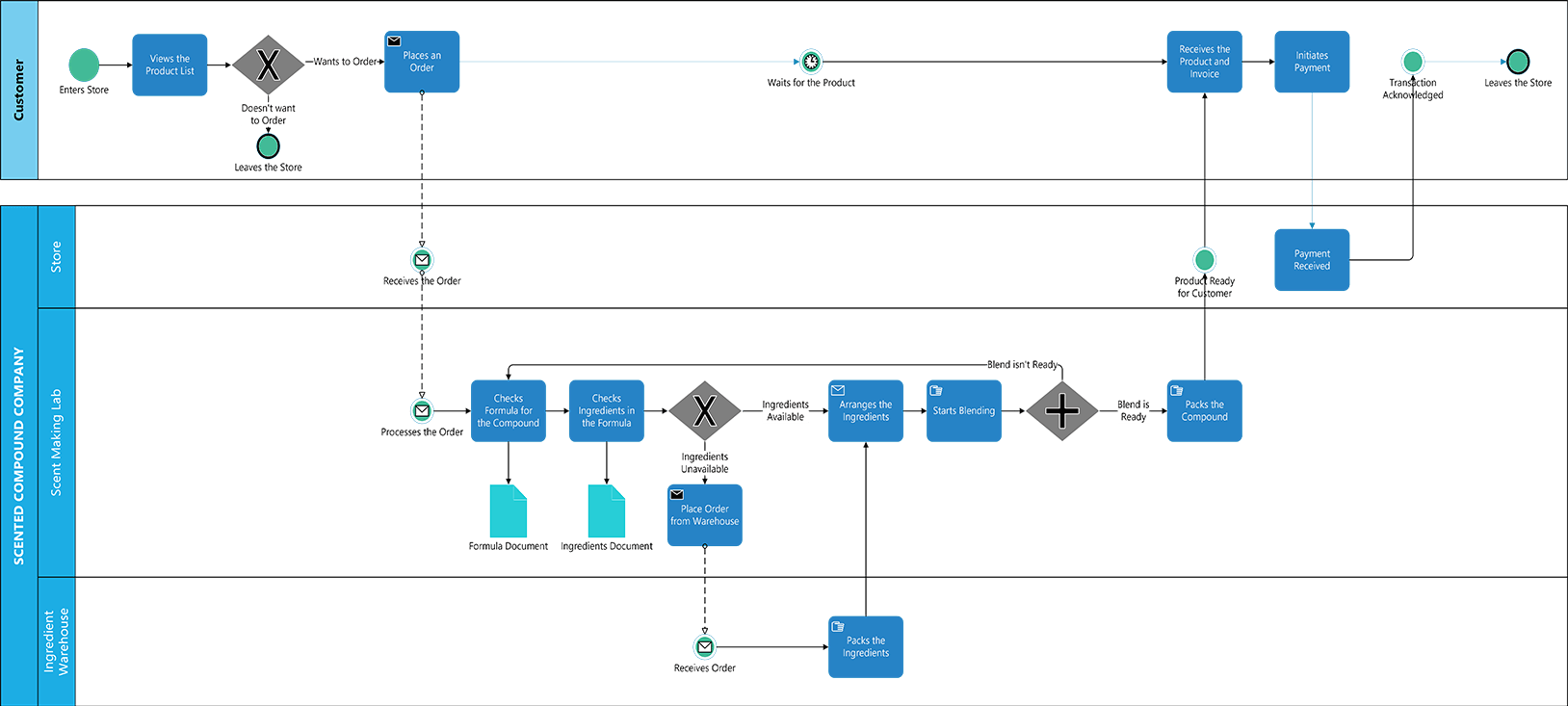
Apenas as formas BPMN 2.0 básicas estão incluídas no stencil Formas Básicas BPMN. Outras formas podem ser derivadas das formas básicas ao utilizar as opções fornecidas no menu de contexto da forma. Basta arrastar o tipo básico de forma que pretende para a tela, selecionar a forma e, em seguida, clicar com o botão direito do rato na forma e selecionar a partir das diferentes opções no menu.
Para encontrar o modelo certo para começar, aceda a Ficheiro > Novo e, na caixa de pesquisa, escreva Diagrama BPMN.
-
Para cada passo no processo que pretende modelar, arraste uma forma do stencil para a página e ligue as formas como habitualmente.
-
A especificação BPMN chama três tipos de conectores: fluxo de sequência, fluxo de mensagens e associação. Por predefinição, os conectores que adiciona através da Ligação Automática ou da ferramenta Conector são conectores de fluxo de sequência. Pode alterar o tipo ao clicar com o botão direito do rato no conector e, em seguida, clicar no tipo que pretende no menu de atalho.
-
Para obter informações gerais sobre como ligar formas, consulte Adicionar conexões entre formas.
-
-
Clique com o botão direito do rato em formas para definir os atributos de cada objeto.
-
Cada forma BPMN tem alguns dados ou atributos subjacentes. Estes atributos especificam o aspeto da forma, bem como dados adicionais associados à forma. Clique com o botão direito do rato na forma para ver e alterar os atributos principais no menu de atalho.
-
-
Valide o fluxo de trabalho relativamente ao conjunto de regras BPMN.
-
No separador Processo , no grupo Validação de Diagrama , clique em Verificar Diagrama.
-
Corrija quaisquer problemas que apareçam na janela Problemas .
-
A validação verifica apenas os elementos gráficos; não verifica a precisão dos valores dos atributos. Para obter mais informações sobre a validação, veja Validar um diagrama estruturado.
Algumas alterações visuais que podem ser efetuadas em formas em fluxogramas e outros diagramas não são permitidas em diagramas BPMN, uma vez que não são permitidas pela especificação BPMN 2.0. Por exemplo, não pode alterar o aspeto de uma linha de fluxo de sequência para uma linha tracejada a cinzento, porque teria o aspeto de um fluxo de mensagens.
Para obter detalhes sobre o BPMN 2.0 e a Conformidade analítica, visite o site do Grupo de Gestão de Objetos em http://www.bpmn.org.
Notas:
-
No Visio na Web, as formas BPMN só estão disponíveis para subscritores Visio (Plano 2). Não estão disponíveis para utilizadores de Visio no Microsoft 365 ou Visio (Plano 1).
-
Além disso, noVisio na Web, as formas BPMN só estão disponíveis na região Inglês-E.U.A.
Apenas as formas BPMN 2.0 básicas estão incluídas no stencil Formas Básicas BPMN. Outras formas podem ser derivadas das formas básicas ao utilizar as opções fornecidas no menu de contexto da forma. Basta arrastar o tipo básico de forma que pretende para a tela, selecionar a forma e, em seguida, clicar com o botão direito do rato na forma e selecionar a partir das diferentes opções no menu.
Para criar um diagrama BPMN, comece com um novo desenho em branco. Em seguida, no painel Formas , procure BPMN. Selecione Formas BPMN para carregar esse stencil.
-
Para cada passo no processo que pretende modelar, arraste uma forma do stencil para a página e ligue as formas como habitualmente.
-
A especificação BPMN chama três tipos de conectores: fluxo de sequência, fluxo de mensagens e associação. Por predefinição, os conectores que adiciona através da Ligação Automática ou da ferramenta Conector são conectores de fluxo de sequência. Pode alterar o tipo ao clicar com o botão direito do rato no conector e, em seguida, clicar no tipo que pretende no menu de atalho.
-
Para obter informações gerais sobre como ligar formas, consulte Adicionar conexões entre formas.
-
-
Clique com o botão direito do rato em formas para definir os atributos de cada objeto.
-
Cada forma BPMN tem alguns dados ou atributos subjacentes. Estes atributos especificam o aspeto da forma, bem como dados adicionais associados à forma. Clique com o botão direito do rato na forma para ver e alterar os atributos principais no menu de atalho.
-
Nota: Na aplicação de ambiente de trabalho do Visio, pode validar o fluxo de trabalho relativamente ao conjunto de regras BPMN, mas isso não é possível aqui na aplicação Web do Visio.
Algumas alterações visuais que podem ser efetuadas em formas em fluxogramas e outros diagramas não são permitidas em diagramas BPMN, uma vez que não são permitidas pela especificação BPMN 2.0. Por exemplo, não pode alterar o aspeto de uma linha de fluxo de sequência para uma linha tracejada a cinzento, porque teria o aspeto de um fluxo de mensagens.
Para obter detalhes sobre o BPMN 2.0 e a Conformidade analítica, visite o site do Grupo de Gestão de Objetos em http://www.bpmn.org.










